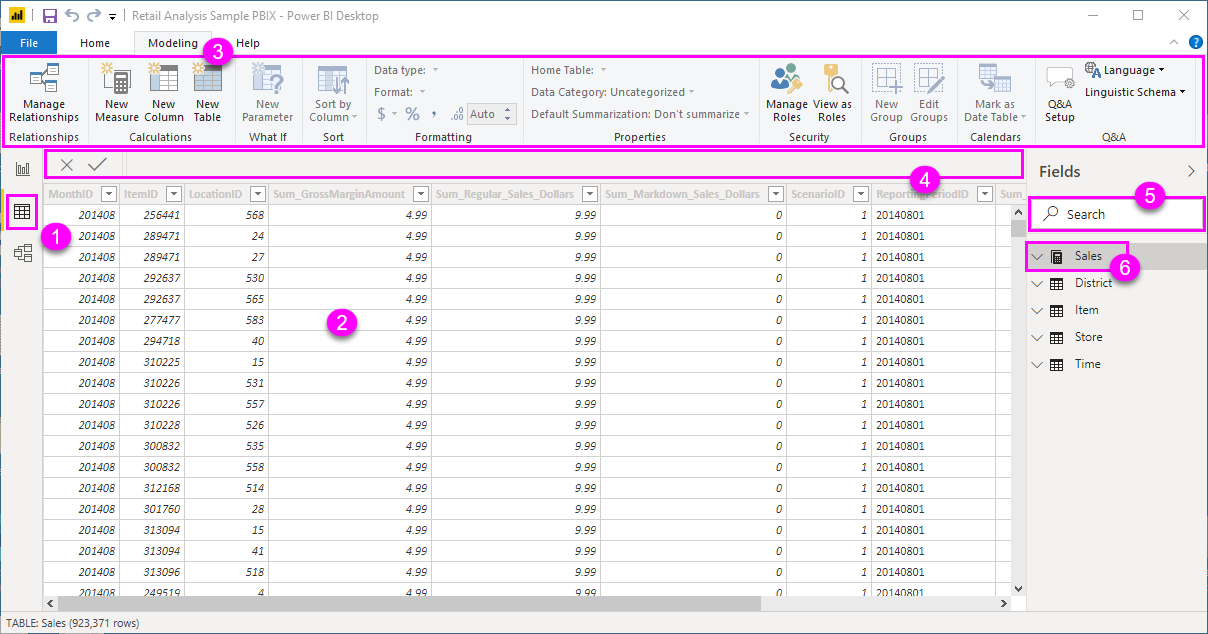Práca so zobrazením údajov v aplikácii Power BI Desktop
Zobrazenie údajov umožňuje kontrolovať, skúmať a pochopiť údaje vo vašom modeli v aplikácii Power BI Desktop. To sa líši od zobrazenia tabuliek, stĺpcov a údajov v Editor Power Query. V zobrazení údajov sa pozeráte na údaje po ich načítaní do modelu.
Poznámka
Keďže zobrazenie údajov zobrazuje údaje po načítaní do modelu, ikona zobrazenia Údaje sa nezobrazuje, ak sú všetky zdroje údajov založené na režime DirectQuery.
Pri modelovaní údajov budete možno chcieť vidieť, čo je v skutočnosti v tabuľke alebo v stĺpci, a to bez vytvárania vizuálu na plátne na vytváranie zostáv. Možno budete chcieť vidieť vpravo dole na úroveň riadkov. Užitočné je to najmä vtedy, keď vytvárate mierky a vypočítané stĺpce, alebo je potrebné zistiť typ či kategóriu údajov.
Pozrime sa bližšie na niektoré prvky, ktoré sú k dispozícii v zobrazení údajov.
Ikona zobrazenia údajov. Výberom tejto ikony sa zobrazia údaje .
Mriežka údajov. Táto oblasť zobrazuje vybratú tabuľku a všetky stĺpce a riadky v nej. Stĺpce, ktoré sú skryté v zobrazení Zostava , sú sivé. Pravým tlačidlom myši kliknite na stĺpec, kde nájdete možnosti.
Riadok vzorcov. Zadajte vzorce jazyka DAX pre mierky a vypočítané stĺpce.
Hľadať. Vyhľadajte v modeli tabuľku alebo stĺpec.
Zoznam polí. Vyberte tabuľku alebo stĺpec, ktoré chcete zobraziť v mriežke údajov.
Filtrovanie v zobrazení údajov
V zobrazení údajov môžete tiež filtrovať a zoraďovať údaje. Každý stĺpec zobrazuje ikonu, ktorá označuje smer zoradenia (ak je použité).
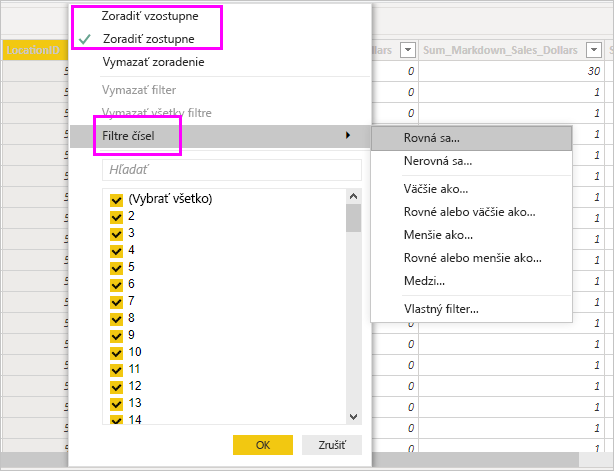
Jednotlivé hodnoty môžete filtrovať alebo možno použiť rozšírené filtrovanie na základe údajov v stĺpci.
Poznámka
Pri vytvorení modelu Power BI v inej kultúre, ako je vaše aktuálne používateľské rozhranie, sa vyhľadávacie pole v používateľskom rozhraní zobrazenia údajov nezobrazí pre nič iné ako pre textové polia. Napríklad toto správanie by sa vzťahovalo na model vytvorený v americkej angličtine, ktorý si pozeráte v španielčine.
Súvisiaci obsah
Pomocou aplikácie Power BI Desktop môžete vykonávať najrôznejšie činnosti. Ďalšie informácie o jej funkciách nájdete v nasledujúcich zdrojoch: